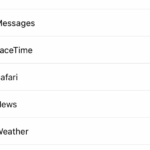Pour éviter de consulter plusieurs comptes de messagerie chaque jour, une solution pratique consiste à transférer vos messages vers une seule boîte de réception. Voici comment transférer vos Outlook, Yahoo, Gmail et iCloud Mail vers une adresse différente pour ne rien manquer d’important.
Avoir plus d'un compte de messagerie est quasiment inévitable de nos jours. En plus des boîtes de réception professionnelle et personnelle, nous nous retrouvons souvent avec des comptes supplémentaires fournis par notre fournisseur d'accès à Internet, nos services de cloud computing et d'autres éléments auxquels nous nous abonnons. Vous pouvez également souhaiter passer à un nouveau fournisseur de messagerie si votre ancien service n’offre pas le niveau de support dont vous avez besoin.
Bien sûr, l’objet de toutes ces différentes configurations de messagerie est que vous risquez de manquer quelque chose d’important si vous ne les vérifiez pas tous les jours. Un processus fastidieux et fastidieux. Pas de problème cependant, car vous pouvez rapidement et facilement transférer tous les courriels d'un compte à un autre, afin que tous vos messages arrivent dans une seule boîte de réception.
Voici comment démarrer avec le transfert de courrier pour certains des clients en ligne les plus populaires.
Sommaire
Comment transférer des emails dans Outlook
- Connectez-vous à votre compte Outlook dans votre navigateur, puis cliquez sur l'icône Paramètres en haut à droite. Ceci est en forme de pignon.
- Cliquez sur la section Mail, puis sur "Transférer".
- Ici, vous devez sélectionner l’option ‘Démarrer le transfert’. Entrez simplement une nouvelle adresse e-mail et vos messages seront automatiquement envoyés dès leur arrivée dans votre boîte de réception Outlook.
- Prenez note de l’option «Conserver une copie des messages transférés» ici également. Si vous sélectionnez ce paramètre, les nouveaux messages ne seront pas immédiatement supprimés d’Outlook après leur transfert.
Comment transférer des emails dans Yahoo
- Connectez-vous à votre compte Yahoo sur le site Web, puis cliquez sur l'icône Mail pour accéder à votre boîte de réception.
- Dans la page Mail, vous verrez une icône en forme de pignon dans le coin supérieur droit. Cliquez dessus, puis sur "Plus de paramètres" en bas de la fenêtre qui s’ouvre.
- Sélectionnez l'option Boîtes aux lettres dans le menu de gauche, puis cliquez sur la boîte aux lettres que vous souhaitez transférer.
- Faites défiler vers le bas du nouveau menu et vous trouverez la section Renvoi. Entrez une adresse email dans le champ de texte ici et tous les nouveaux messages qui arriveront dans votre boîte de réception Yahoo seront envoyés directement là-bas.
Comment transférer des courriels dans Gmail
- Une fois que vous êtes connecté à Gmail dans votre navigateur Web, cliquez sur l'icône des paramètres sur le côté droit. Ceci est en forme de pignon. Vous devrez ensuite appuyer sur ‘Paramètres’ dans le menu contextuel qui apparaît.
- Dans le menu Paramètres, cliquez sur l’onglet ‘Transfert et POP / IMAP’.
- En haut de l’écran suivant, cliquez sur le bouton intitulé "Ajouter une adresse de transfert". Entrez votre adresse e-mail préférée dans la zone de texte et vos messages Gmail y seront envoyés automatiquement.
Comment transférer des courriels dans iCloud Mail
- Une fois que vous êtes connecté à iCloud et que vous vous dirigez vers la section Mail, vous devez cliquer sur le menu contextuel Action dans la barre latérale à gauche de l'écran. Ceci est représenté par une icône en forme de rouage.
- Cliquez sur "Préférences".
- Dans la fenêtre qui apparaît, vous devriez commencer par l’onglet ‘Général’, ce qui est formidable car c’est celui dont nous avons besoin.
- Un peu plus bas, vous verrez une section dédiée à la «transmission». Vous devez cocher la case en regard de l'option "Transférer mon courrier électronique à", puis saisir une adresse électronique dans le champ de texte. Tous les courriels arrivant dans votre boîte de réception iCloud seront alors immédiatement envoyés à cette adresse.
- Sous ce paramètre, vous verrez une autre option: "Supprimer les messages après le transfert". Si vous cochez cette case, iCloud Mail se débarrassera de chaque nouveau message après l'avoir envoyé sur votre nouvelle adresse e-mail. C'est une bonne idée si vous voulez garder votre boîte de réception iCloud propre, au lieu de laisser les courriels non lus s'accumuler. Cependant, vous devez absolument vous assurer que la configuration du transfert fonctionne réellement avant d'activer cette option, sinon vous risqueriez de perdre des courriels importants.